- Windows tugineb erinevatele teenustele, mis töötavad taustal, seega on aeg, kui peate õppima hteenuste avamine.msc.
- Kiireim viis aken Teenused juurde pääseda, kasutades dialoogi Käivita ja sisestades vajaliku käsu.
- Teenuste aknale pääseb juurde menüüst Start või lihtsalt seda otsides.
- Kui soovite teada saada, kuidas avada services.msc käsurealt, näitab see juhend selle jaoks parimat meetodit.
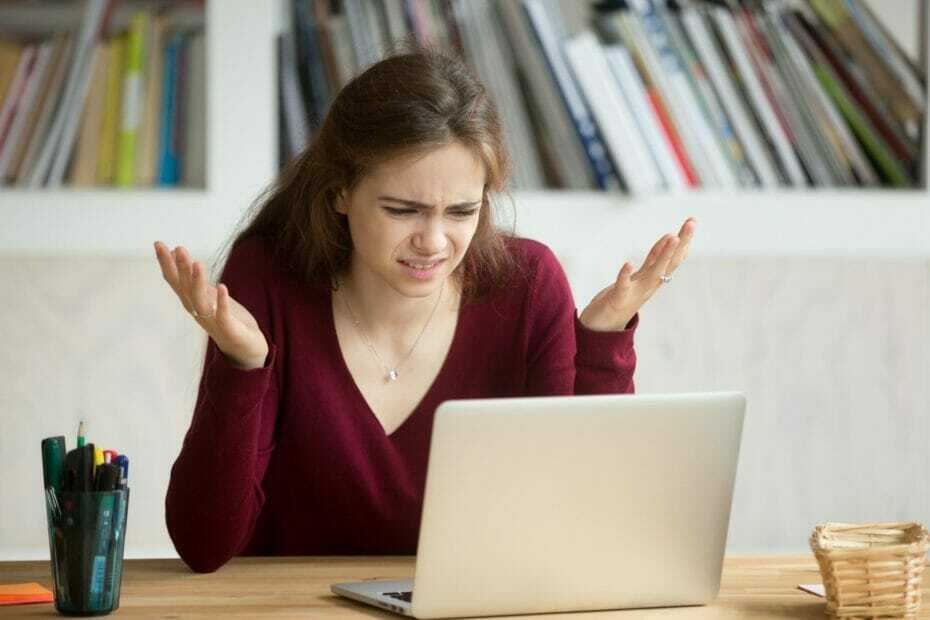
See tarkvara parandab levinumad arvutivead, kaitseb teid failide kadumise, pahavara, riistvara tõrke eest ja optimeerib teie arvutit maksimaalse jõudluse saavutamiseks. Parandage arvutiprobleemid ja eemaldage viirused nüüd kolme lihtsa sammuga:
- Laadige alla Restoro arvuti parandamise tööriist mis on varustatud patenteeritud tehnoloogiatega (saadaval patent siin).
- Klõpsake nuppu Käivitage skannimine leida Windowsi probleeme, mis võivad põhjustada arvutiga probleeme.
- Klõpsake nuppu Parandage kõik arvuti turvalisust ja jõudlust mõjutavate probleemide lahendamiseks
- Restoro on alla laadinud 0 lugejaid sel kuul.
Et korralikult töötada, Windows 10 tugineb mitmesugustele taustal töötavatele teenustele. Kõiki neid teenuseid näete ja saate teenuse aknas neid muuta.
Kui soovite teada, kuidas avada services.msc, kuvatakse selles juhendis teile mitu meetodit, mida saate kasutada oma teenuse akna avamiseks PC.
Seetõttu võime ainult julgustada teid mitte rohkem aega raiskama ja uurima lähemalt allpool üksikasjalikult lahendusi.
Kuidas Windows 10-s teenuseid services.msc avada?
1. Kasutage Run akent
- Vajutage Windowsi klahv + Rotsetee.
- Sisenema teenused.msc ja vajutage Sisenema või klõpsake nuppu Okei.

- Nüüd kuvatakse teenuste aken.
See on kiireim meetod, mida saate teenustele services.msc juurde pääseda, ja see on üks meetoditest, mida me kõige sagedamini kasutame.
2. Kasutage käsuviiba / PowerShelli
- Vajutage Windowsi klahv + X ja valige Windowsi PowerShell või Windows PowerShell (administraator).

- Sisenema teenused.msc ja vajutage Sisenema.

Kui mõtlete, kuidas teenuseid.msc avada Käsurida, saate seda teha järgides neid samme:
- Vajutage Windowsi klahv + S ja sisestage käsurida.
- Valige Käsurida tulemuste loendist.

- Nüüd sisesta teenused.msc ja vajutage Sisenema.

Nagu näete, on mõlemad meetodid peaaegu ühesugused ja pole vahet, kui kasutate käsuviiba või PowerShelli.
Mõlemat rakendust saate käivitada ka ilma administraatoriõigusteta ja saate akna Teenused avada probleemideta.
Veelgi enam, kasutage meie üksikasjalikku juhendit, kui teil on administraatorina käsuviibale juurdepääsemisel probleeme. Meie kiired lahendused on just see, mida otsite.
3. Kasutage Windowsi otsingut
- Vajutage Windowsi klahv + S otsinguakna avamiseks.
- Sisenema teenused otsinguväljal.
- Nüüd valige Teenused otsingutulemitest.

See on üks paljudest erinevatest viisidest teenustele.msc juurdepääsemiseks ja kuna see on kiire ja lihtne, soovitame teil seda proovida.
4. Kasutage menüüd Start
- Ava Alusta menüü.
- Nüüd kerige alla Windowsi haldustööriistade jaotis ja laiendage seda.
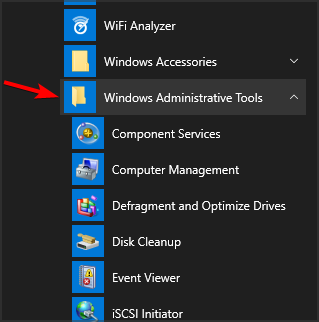
- Valige Teenused.

See on veel üks hõlpsasti kasutatav meetod, mida saate kasutada services.msc avamiseks, kuid meie arvates pole see kõige kiirem.
5. Kasutage juhtpaneeli
- Vajutage Windowsi klahv + S ja sisestage kontroll.
- Valige Kontrollpaneel tulemuste loendist.
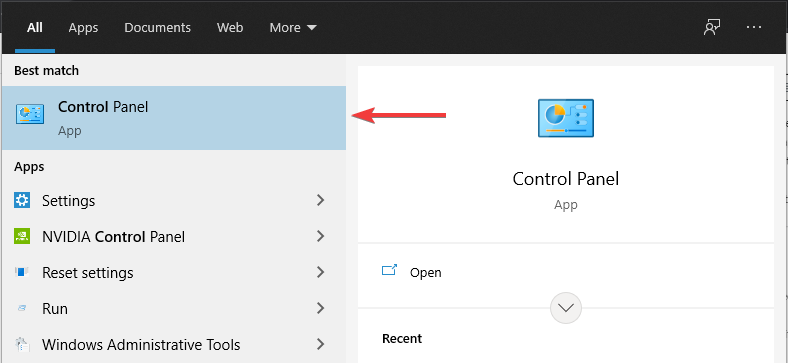
- Mine Haldusvahendid jaotises.

- Nüüd valige Teenused tulemuste loendist.

6. Kasutage arvutihaldust
- Avatud Arvutihaldus. Seda saate teha otsingu või mõne muu meetodi abil.

- Nüüd valige Teenused vasakpoolsest menüüst.
See meetod võib olla kasulik, kui kasutate arvutihalduse akent sageli, kuid kui seda pole, võivad meie eelmised meetodid osutuda paremaks.
7. Loo töölaua otsetee
- Paremklõpsake töölaual ja laiendage Uus menüü. Nüüd valige Otsetee.

- Sisenema teenused.msc sisendväljal ja klõpsake nuppu Järgmine.
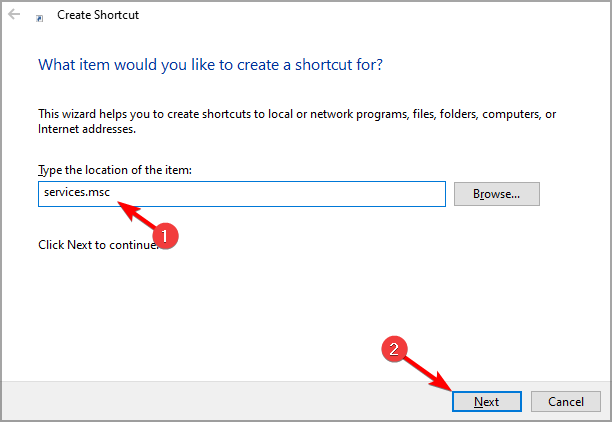
- Nüüd sisestage nimi, mida soovite otsetee jaoks kasutada, ja klõpsake nuppu Lõpetama.
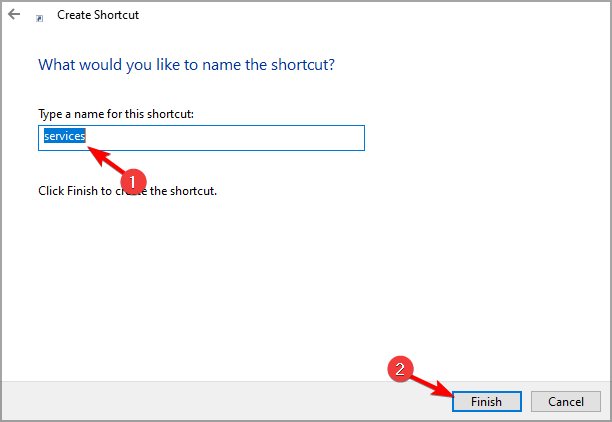
Need on mitu erinevat viisi, kuidas oma arvutis teenustele.msc juurde pääseda, ja soovitame teil neid kõiki proovida.
Teenuste aknast rääkides teatasid paljud kasutajad, et services.msc ei avane Windows Serveris. Sel juhul soovitame teil kontrollida meie Services.msc juhendit ei avata üksikasjalike lahenduste leidmiseks.
Milline on teie eelistatud viis akna Teenused avamiseks? Ärge kartke seda meiega jagada allpool toodud kommentaarides.
 Kas teil on endiselt probleeme?Parandage need selle tööriistaga:
Kas teil on endiselt probleeme?Parandage need selle tööriistaga:
- Laadige see arvuti parandamise tööriist alla hinnatud suurepäraselt saidil TrustPilot.com (allalaadimine algab sellel lehel).
- Klõpsake nuppu Käivitage skannimine leida Windowsi probleeme, mis võivad põhjustada arvutiga probleeme.
- Klõpsake nuppu Parandage kõik lahendada patenteeritud tehnoloogiatega seotud probleemid (Eksklusiivne allahindlus meie lugejatele).
Restoro on alla laadinud 0 lugejaid sel kuul.
![Kuidas avada services.msc Windowsi arvutis [Lihtne juhend]](/f/0d13337f1be0159db48c4694da0d1186.jpg?width=300&height=460)

